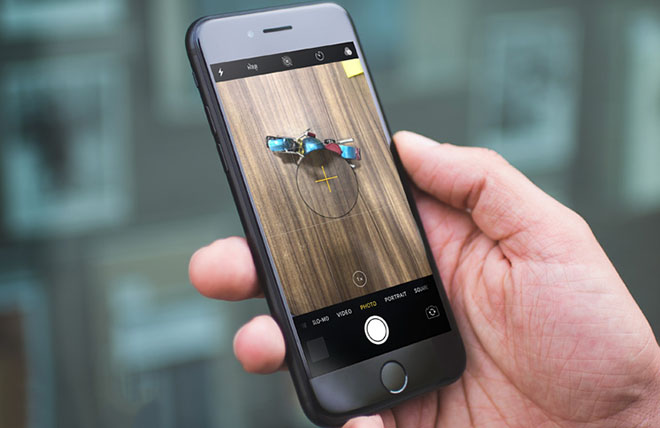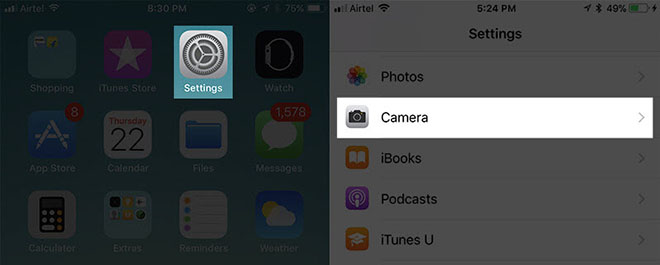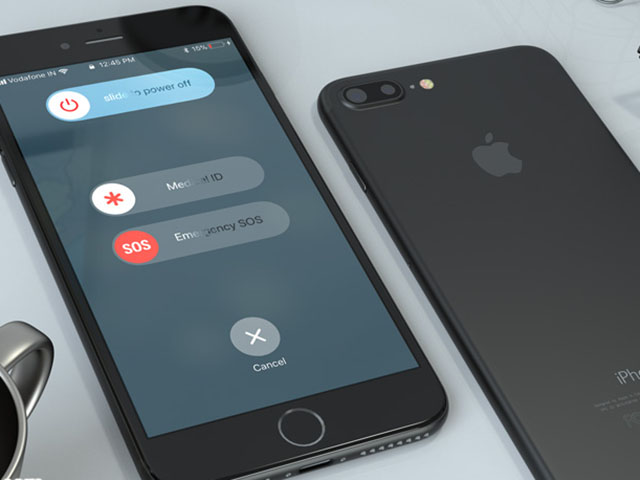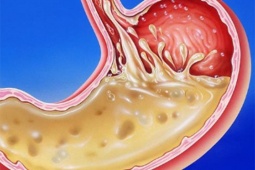Khai thác tính năng chụp ảnh đẹp Camera Level Tool trên iOS 11
iPhone mang đến giao diện chụp ảnh tiện lợi để ai cũng có thể nhấc lên và chụp.
Về cơ bản, Camera Level Tool sẽ giúp bạn tạo ra bức ảnh có chủ đề chụp cân bằng với nền. Một khi nhận ra đối tượng tập trung tốt hơn vào chủ đề, bạn chỉ cần nhấn nút chụp và kết quả là hình ảnh sẽ đảm bảo độ cân bằng tốt nhất có thể.
Để khai thác Camera Level Tool, nội dung bài viết sau sẽ hướng dẫn bạn cách kích hoạt và sử dụng nó trên iPhone chạy iOS 11, giúp hình ảnh chụp được cân đối hơn.
Kích hoạt chức năng Grid
Trước khi thực hiện bạn cần kích hoạt chức năng Grid nằm bên trong phần thiết lập của ứng dụng camera. Để làm điều này, bạn hãy thực hiện theo các bước sau:
- Khởi động ứng dụng Settings.
- Tiếp theo, cuộn xuống và chạm vào Camera.
- Bây giờ chuyển công tắc bên cạnh mục Grid sang trạng thái On.
Sử dụng Camera Level Tool
Lưu ý: Camera Level Tool hoạt động trong các chế độ chụp Photo, Timelapse, Portrait và Square của ứng dụng máy ảnh. Hiện tại nó không hỗ trợ chế độ Video và Panaroma.
- Mở ứng dụng máy ảnh trên iPhone.
- Lúc này giao diện hiển thị của ứng dụng máy ảnh sẽ được phủ thước 9 ô để giúp bạn cân chỉnh việc chụp ảnh. Tại đây bạn sẽ thấy sự xuất hiện của hai dấu cộng (+) hiển thị ở giữa màn hình ở dạng nổi hoặc cố định.
- Trong quá trình chụp ảnh, bạn cần di chuyển máy ảnh để các biểu tượng dấu cộng này được xếp chồng lên nhau.
- Khi thấy biểu tượng dấu cộng nằm ngay trên nhau, chúng hơi đậm và chuyển sang màu vàng có nghĩa thao tác cầm máy của bạn đã song song với mặt đất. Lúc này hãy nhấn phím chụp ảnh để có bức ảnh cân bằng nhất.
Bạn có thể tắt ngay Touch ID trên iPhone nếu thiết bị đã được cập nhật lên iOS 11.